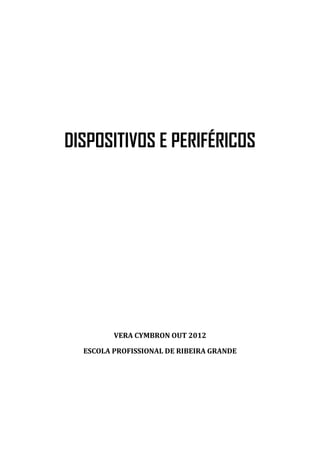
Dispositivos e periféricos vera cymbron
- 1. DISPOSITIVOS E PERIFÉRICOS VERA CYMBRON OUT 2012 ESCOLA PROFISSIONAL DE RIBEIRA GRANDE
- 2. 2 Conteúdo Motherboard........................................................................................................................................................... 4 Tipos de Motherboard ................................................................................................................................... 4 ANATOMIA DA MOTHERBOARD.................................................................................................................... 5 1 – Socket do processador (CPU) .............................................................................................................. 5 Processador................................................................................................................................................... 6 2 e 8 – Chipset.................................................................................................................................................... 6 3 – Sockets de encaixe de memória DRAM............................................................................................ 6 Memória RAM............................................................................................................................................... 7 4 – Conector de alimentação....................................................................................................................... 7 5 – Conector para o cabo do drive de disquete.................................................................................... 7 6 – Conectores IDE/ATA............................................................................................................................... 8 Drive DVD/RW............................................................................................................................................. 8 7 – Chip de memória ROM............................................................................................................................ 8 Memória ROM............................................................................................................................................... 8 BIOS................................................................................................................................................................... 8 9 – Controlador Multi I/O............................................................................................................................. 9 10 – Conector da porta serial...................................................................................................................... 9 11 – Conector da porta de joystick ........................................................................................................... 9 12 – Conector para recetor infravermelho............................................................................................ 9 13 – Conectores da torre............................................................................................................................... 9 14 – Conector para dispositivos SMBus ................................................................................................. 9 15 – Conector para portas USB................................................................................................................... 9 16 – Chip de monitorização de hardware.............................................................................................. 9 17 – Conectores Serial ATA.......................................................................................................................... 9 18 – Chip controlador Serial ATA (SATA)............................................................................................10 Discos rígidos..............................................................................................................................................10 19 – LED indicador de alimentação da motherboard .....................................................................10 20 – Slots PCI ...................................................................................................................................................10 21 – Conector de áudio para modem.....................................................................................................10 22 – Chip controlador IEEE 1394a (Firewire)...................................................................................11 23 – Conectores para portas IEEE 1394a.............................................................................................11 24 – Conector S/PDIF...................................................................................................................................11 25 – Chip de áudio .........................................................................................................................................11 26 – Conectores para áudio de CD/AUX...............................................................................................11
- 3. 3 27 – Conectores de áudio para o caixa..................................................................................................11 28 e 30 – Chips de rede................................................................................................................................11 29 – LED para placa de gráfica AGP........................................................................................................11 31 – Slot AGP....................................................................................................................................................11 Placa gráfica.................................................................................................................................................12 32 – Conectores Externos...........................................................................................................................12 33 – Clock..........................................................................................................................................................13 34 – Regulador de corrente elétrica.......................................................................................................13 35 – Conectores de alimentação para o ventilador..........................................................................13 36 – Encaixe de Bateria ...............................................................................................................................13 Bateria............................................................................................................................................................13 37 – Cristal........................................................................................................................................................14 Jumpers .........................................................................................................................................................14 DISPOSITIVOS E PERIFÉRICOS.....................................................................................................................15 Principais dispositivos de entrada..........................................................................................................15 Principais dispositivos de saída:..............................................................................................................15 Principais dispositivos tanto de entrada como de saída:..............................................................15 Drivers de dispositivos.....................................................................................................................................16 Sistema Operativo ..............................................................................................................................................16 Comparação de SO Windows e Linux:...................................................................................................16 BIBLIOGRAFIA .....................................................................................................................................................18
- 4. 4 Motherboard Placa também denominada mainboard, é uma placa de circuito impresso eletrónico. É considerada o elemento mais importante de um computador, pois tem como função permitir a comunicação do processador com todos os periféricos instalados. Na motherboard encontramos não só o processador, mas também a memória RAM, os circuitos de apoio, as placas controladoras, as ligações de barramento PCI e os chipset, que são os principais circuitos integrados e os responsáveis pelas comunicações entre o processador e os restantes componentes. Tipos de Motherboard AT AT é a sigla para Advanced Technology. Trata-se de um tipo de placa-mãe já antiga. Foi usada entre 1983 e 1996. Um dos fatos que contribuíram para que o padrão AT deixasse de ser usado (e o ATX fosse criado), é o espaço interno reduzido, que com a instalação dos vários cabos do computador (flat cable, alimentação), dificultavam a circulação de ar, fazendo com que, em alguns casos, houvesse danos permanentes à máquina devido ao seu aquecimento excessivo. Isso exigia grande habilidade do técnico montador para aproveitar o espaço disponível da melhor maneira. Os modelos AT geralmente são encontrados com slots ISA, EISA, VESA nos primeiro modelos e, ISA e PCI nos mais novos AT (chamando de baby AT quando a motherboard apresenta um tamanho mais reduzido que os dos primeiros modelos AT). Somente um conector do teclado segue o padrão DIN e o rato utiliza a conexão serial. A posição dos slots de memória RAM e do socket de CPU estão sempre situadas na mesma zona da placa mesmo quando placas de fabricantes diferentes. Nas placas AT são comuns os slots de memória SIMM ou SDRAM, podendo vir com mais de um dos padrões na mesma placa. AT e ATX Modelo de transição entre o AT e o ATX uma vez que as duas tecnologias são encontradas simultaneamente. Esta é uma estratégia criada pelos fabricantes para obterem maior flexibilidade comercial. ATX ATX é a sigla para Advanced Technology Extended. Trata-se de uma motherboard com o modelo AT aperfeiçoado. Um dos principais desenvolvedores do modelo ATX foi a Intel. O objetivo do ATX foi de solucionar os problemas do modelo AT. Atualmente todos os computadores novos vêm baseados neste modelo. Entre as principais características do ATX, estão: Proporciona um maior espaço interno, originando uma ventilação adequada; Permite ao teclado e ao rato conexões de formato PS/2, de tamanho menor; Vem equipado com fichas serial e paralelas ligadas diretamente na motherboard, sem a necessidade de cabos; Tem um posicionamento do processador mais adequado, evita que o mesmo impeça a instalação de placas de expansão por falta de espaço.
- 5. 5 ANATOMIA DA MOTHERBOARD 1 – Socket do processador (CPU) É neste socket que o processador é encaixado. Tem uma pequena alavanca no lado direito do soquete que ao levantarmos, liberamos o socket para que se possa encaixar o CPU. Após o CPU ser encaixado, a alavanca é abaixada e o processador fica preso no socket. O desenho dos processadores atuais só permitem o encaixe na posição correta, ou seja, existe correspondência entre o socket e o processador.
- 6. 6 Processador – O processador é um circuito integrado que realiza as funções de cálculo e tomada de decisão de um computador, por isso é considerado o cérebro do mesmo. Um processador é constituído por: - A unidade lógica e aritmética que executa operações aritméticas comuns. - A unidade de controlo, responsável por gerar todos os sinais que controlam as operações no exterior do CPU, e ainda por dar todas as instruções para o correto funcionamento interno do CPU. Os principais fabricantes são a Intel e a AMD. 2 e 8 – Chipset Os números 2 e 8 indicam os dois chips que formam o chipset desta motherboard. O número 2 indica o primeiro chip do chipset chamado de Northbridge (ponte Norte). Este chip é responsável basicamente pela transferência de dados entre CPU e memória RAM e também pelo controle do barramento AGP. Como atualmente as velocidades de acesso à memória têm crescido bastante, o Northbridge costuma trabalhar com um clock (relógio)elevado, gerando assim calor. É por isso que nas placas atuais se encontram dissipadores e até coolers completos em cima do Northbridge. O número 8 indica o outro chip do chipset, chamado de Southbridge (ponte Sul). As funções do Southbridge estão relacionadas principalmente aos dispositivos de entrada e saída(I/O), controladores IDE, slots PCI, etc. O Southbridge trabalha em conjunto com o Northbridge e a sua comunicação é muito rápida. Em alguns casos Northbridge e Southbridge estão dentro do mesmo chip e o chipset ( conjunto de chips), é formado por apenas um chip. 3 – Sockets de encaixe de memória DRAM Neste socket estão encaixados os módulos de memória. O encaixe das memórias obedece normalmente ao manual da motherboard, na maioria das vezes, podemos colocar os módulos de memória em qualquer um socket sem qualquer ordem específica.
- 7. 7 Memória RAM – constituída por chips que armazenam temporariamente as instruções de software com que o PC funciona, bem como os dados que o utilizador introduz e manipula, etc. Pode ser de 3 tipos sendo a mais atual a DDR3. 4 – Conector de alimentação Através deste conector a motherboard recebe energia da fonte de alimentação para que ela possa funcionar. A alimentação tem 12 volts de potência. 5 – Conector para o cabo do drive de disquete Neste conector encaixamos o cabo que será usado para controlar o drive de disquete que já se encontra em desuso.
- 8. 8 6 – Conectores IDE/ATA A maioria das motherboard tem dois conectores para dispositivos IDE/ATA, ou seja, existem dois controladores de dispositivos IDE/ATA. Assim como no caso do drive de DVD, cada controlador pode controlar até dois dispositivos IDE/ATA. O conector IDE/ATA possui 40 pinos dispostos em duas filas de 20 pinos e o cabo usado para ligar o dispositivo IDE/ATA a esse conector. Também tem uma posição correta de encaixe. Drive DVD/RW 7 – Chip de memória ROM Neste chip de memória ROM estão armazenados alguns programas importantes para o funcionamento do PC, que são: BIOS (Basic Input Output System); POST (Power On Self Test); SETUP Uma forma simples de identificar este chip é procurar por uma etiqueta colada em cima dele. Mas, cuidado, nem sempre um chip com etiqueta colada em cima é o chip de memória ROM e nem sempre a etiqueta está presente. Memória ROM – Read Only Memory, é um tipo de memória que permite apenas a leitura, ou seja, as suas informações são gravadas pelo fabricante uma única vez e após isso não podem ser alteradas ou apagadas, somente lidas. É constituída por chips que contêm instruções fixas para o desempenho de funções básicas do sistema (p.ex: a BIOS) responsável pelo arranque do PC e a interação básica do arranque do PC e a interação básica dos dispositivos. BIOS - é um tipo de chip que contém um pequeno software responsável por controlar o uso dos dispositivos e mantém informações de data e hora. A BIOS trabalha junto com o POST (Power On Self Test), um software que testa os componentes do micro em busca de eventuais erros. Podemos alterar as configurações de hardware através do Setup, uma interface também presente na Flash-ROM.
- 9. 9 9 – Controlador Multi I/O Este chip é responsável pelo controle de vários dispositivos de I/O – Input/Output (Entrada e Saída). Entre eles: teclado, portas serial e paralelas, portas PS/2, porta de joystick, etc. Este chip trabalha diretamente ligado ao Southbridge. 10 – Conector da porta serial Neste modelo de placa é necessário o uso de uma pequena placa acessória que se encaixa a este conector “extra” para termos acesso à segunda porta serial. O conector da primeira porta serial já vem soldado à Motherboard. Esta placa acessória consiste apenas do conector serial externo padrão (9 pinos) e de um cabo flexível. 11 – Conector da porta de joystick Como no caso anterior temos que encaixar uma placa acessória para usar a porta para joystick. Esta placa acessória consiste apenas do conector de joystick externo padrão (15 furos) e de um cabo flexível. 12 – Conector para recetor infravermelho Este modelo de placa permite a utilização de um recetor de infravermelho. Este deve ser encaixado no conector indicado pelo número 12. Normalmente este recetor é um acessório opcional. 13 – Conectores da torre É neste conjunto de conectores que nós conectamos os fios que saem dos leds (led do HD, led de energia, etc.) e botões (botão de reset, botão liga/desliga, etc.) existentes na torre do computador. 14 – Conector para dispositivos SMBus Com o SMBus de gestão do sistema, um dispositivo pode informar de quem é o fabricante, modelo, informações relacionadas a energia, etc. Através do SMbus uma motherboard pode gerir informações de temperatura, rotação de ventoinhas e também das tensões de alimentação (energia). Este é um conector para dispositivos externos compatíveis com o padrão SMBus, normalmente No-breaks e outros dipositivos relacionados a proteção elétrica. 15 – Conector para portas USB Conector para encaixe de uma placa acessória que permite aumentar o número de portas USB da motherboard. 16 – Chip de monitorização de hardware Este chip é responsável pela monitorização das tensões, rotação da ventoinha, temperatura de componentes, etc. Ele é bastante comum nas motherboards mais modernas, principalmente nas de maior qualidade. 17 – Conectores Serial ATA Estes são os conectores para os cabos que serão usados para controlar os dispositivos de armazenamento no padrão Serial ATA, mais conhecido por SATA.
- 10. 10 18 – Chip controlador Serial ATA (SATA) Este é o chip responsável pelo controle dos dispositivos serial ATA. Nesta placa, o chip permite o controle de dois dispositivos SATA, e como no padrão SATA cada dispositivo tem um cabo “exclusivo”, precisamos de dois conectores SATA para dois dispositivos. Discos rígidos As unidades de disco rígido são dispositivos que permitem o armazenamento e a leitura de informação por processos magnéticos. Um disco rígido, é na realidade, um conjunto de discos sobrepostos, possuindo cada disco duas superfícies de leitura e gravação. As cabeças de leitura e escrita podem aceder a qualquer ponto do disco para efetuar operações de leitura e escrita. Existem vários tipos de discos rígidos diferentes: IDE/ATA, Serial ATA, SCSI, SAS, SSD. DISCO com ligação IDE e ATA. 19 – LED indicador de alimentação da motherboard Muitos fabricantes colocam um led na mesma para indicar que a placa está recebendo alimentação da fonte. É importante lembrar que no caso do padrão ATX, mesmo com o micro aparentemente “desligado”, a fonte de alimentação continua fornecendo energia para a motherboard. É por isso que devemos sempre desligar o cabo de alimentação do computador quando formos executar qualquer procedimento de montagem/desmontagem no mesmo. 20 – Slots PCI Os slots PCI (Peripheral Component Interconnect), são usados para o encaixe de placas de expansão. Eles forma criados para substituir os antigos slots modelo ISA e VLB. Neste momento os slots PCI estão a ser substituídos pelo novo padrão PCI Express. 21 – Conector de áudio para modem Além de seu pequeno microfone, alguns modens possuem uma saída de áudio que pode ser ligada à placa de som. Este conector (21) permite a ligação desta saída de áudio à placa de som embutida neste modelo de motherboard.
- 11. 11 22 – Chip controlador IEEE 1394a (Firewire) O padrão IEEE 1394a, mais conhecido como Firewire ou iLink, permite a conexão de periféricos externos ao PC a uma alta taxa de transferência (até 400 Mbits/seg.). Apesar do padrão USB 2.0 atingir taxas maiores que o IEEE 1394a (chegando a 480 Mbits/seg.), muitos equipamentos como camaras digitais, etc., vem apenas com a saída IEEE 1394a ao invés da USB. Assim muitos fabricantes de motherboards têm colocado controladores IEEE 1394a nos seus produtos. 23 – Conectores para portas IEEE 1394a Neste modelo de motherboard, usado como exemplo, as portas IEEE 1394a são encaixadas nestes conectores através de uma pequena placa com um cabo flexível e conectores. 24 – Conector S/PDIF S/PDIF é a sigla de Sony/Philips Digital Interface. Ele é um padrão para transferência de áudio digital entre dispositivos. A placa de som embutida nesta motherboard permite entrada e saída de áudio digital através do conector S/PDIF, mas também é preciso usar uma pequena placa opcional que liga a este conector (24). 25 – Chip de áudio Também chamado de Audio Codec, este chip é responsável pelo funcionamento da placa de som embutida na motherboard. Atualmente, quase todas as placas-mãe têm áudio embutido. A qualidade destes chips de áudio tem melhorado muito. 26 – Conectores para áudio de CD/AUX Nestes conectores colocamos os cabos de saída analógica de áudio que existem nos dispositivos óticos como CD-ROM, DVD, CD-RW, etc. Isto permite que possamos escutar o som dos CDs ouDVDs de Áudio/Vídeo que colocamos no computador. 27 – Conectores de áudio para o caixa Algumas torres possuem na parte frontal conexões para headphones de ouvido e microfone. Para que eles funcionem é necessário encaixar os fios que saem destas conexões nestes conectores. 28 e 30 – Chips de rede Não é só o som embutido que é habitual das motherboards mais modernas, as placas de rede são também cada vez mais comuns. Algumas placas possuem inclusive “duas” placas de rede embutidas, uma para ligação de rede local e outra para ligação com a Internet em banda larga. É o caso deste modelo. 29 – LED para placa de gráfica AGP Este modelo de motherboard tem um LED que indica quando a placa gráfica é incompatível com a motherboard. Não é comum isto acontecer com modelos mais recentes de placas de placa gráfica. 31 – Slot AGP O Slot AGP, Accelerated Graphics Port, é usado exclusivamente por placas gráficas e tem acesso rápido ao Northbridge. As placas gráficas mais atuais são ligadas através de PCI Express.
- 12. 12 Placa gráfica É um componente de um computador que envia sinais deste para o monitor, de forma que possam ser apresentadas imagens ao utilizador. Normalmente possui memória própria, com capacidade medida em bytes. Nos computadores de baixo custo, as placas de vídeo estão incorporadas na placa-mãe, não possuem memória dedicada, e por isso utilizam a memória RAM do sistema, normalmente denomina-se memória partilhada. Como a memória RAM de sistema é geralmente mais lenta do que as utilizadas pelos fabricantes de placas de vídeo, e ainda dividem o barramento com o processador e outros periféricos, este método torna o sistema mais lento. Isso é notado especialmente quando se usa recursos tridimensionais. 32 – Conectores Externos Estes conectores são fixos na motherboard. A figura abaixo mostra os mesmos. Conectores Externos (exemplo motherboard A7N8X-Deluxe da Asus) A – Conector de rato modelo PS/2 (também chamado mini-DIN). B – Conector da placa de rede RJ45. C – Porta paralela. D – Conector da placa de rede RJ45. E – Conector de Entrada de áudio (Line In). F – Conector de Saída Frontal de áudio (Front Out).
- 13. 13 G – Conector para o microfone. H – Duas portas USB. I – Conector de saída digital S/PDIF. J – Conector stereo de Saída Traseira áudio (Surround/Rear Out). K – Conector para coluna centra e subwoofer (Center/Bass Out). L – Porta serial. M – Portas USB. N – Conector de teclado modelo PS/2 (também chamado mini-DIN). 33 – Clock É este o chip responsável pelo sinal de clock que alimenta a CPU e outros circuitos da motherboard. 34 – Regulador de corrente elétrica É um conjunto de circuitos que receba a energia por vezes instável da fonte de alimentação e a transforma em energia mais estável, livre de interferências e variações. Quanto melhor for este regulador de voltagem mais qualidade terá uma motherboard. 35 – Conectores de alimentação para o ventilador Estas fichas existem para ligarmos os ventiladores do cooler do processador, torre, etc. Nas motherboards mais recentes estes conectores permitem também monitorar a velocidade dos ventiladores. 36 – Encaixe de Bateria O programa de configuração da motherboard (SETUP) guarda os dados de configuração na memória RAM, normalmente conhecida por CMOSRAM. Para que as informações desta RAM não se percam quando o computador é desligado existe uma bateria. Esta bateria também é responsável pela alimentação do chip que contém o relógio do computador. Bateria A bateria interna do tipo Lítio (bateria de lítio) CR2032 tem a função de manter as informações da Flash-ROM (EEPROM) armazenadas enquanto o computador está desligado (somente em placas-mãe antigas, nas atuais sua principal função é manter o relógio interno funcionando). A bateria de lítio é dotada de três volts de potência para que mantenha funcionando sem atrasar o relógio e outros componentes como as informações gravadas na BIOS.
- 14. 14 37 – Cristal Os cristais geram frequências fixas e muito restáveis que são utilizadas para a criação dos sinais de clock da motherboard. Além de todos os itens já descritos, temos também os jumpers. Jumpers São peças bem pequenas de plástico que possuem em seu interior parte de metal. Os jumpers são encaixados em pinos existentes na motherboard ou em placas de expansão. Assim que o jumper é colocado nestes pinos ele “fecha” o contato entre os mesmos. É como se fosse uma chave liga-desliga. O jumper colocado equivale a “ligado” e os pinos sem jumper equivalem a “desligado”. Em algumas placas mais sofisticadas, ao invés de jumpers, encontramos microchaves com a mesma função, chamadas de “dip-switches”. Nem todos os fabricantes as utilizam por serem mais caras que os jumpers. Os jumpers servem para configurar as placas de acordo com as nossas necessidades. Por exemplo, se vamos instalar um determinado processador numa motherboard, temos que configurar esta placa de forma que ela “entenda” qual o processador que será instalado, qual o seu clock, etc. Esta configuração da placa pode ser feita através de jumpers. O manual da motherboard mostra quais são os jumpers que devem ser mexidos para que a configuração seja feita. Atualmente, quase todas as configurações de uma placa são feitas através do programa SETUP. Por isso é muito comum encontrarmos placas mãe sem jumpers. Na realidade estas placas costumam possuir apenas um jumper que serve para reset da memória “CMOS”, pois toda a configuração do SETUP está guardada nesta memória. Este jumper é muito utilizado quando configuramos de forma incorreta o SETUP.
- 15. 15 DISPOSITIVOS E PERIFÉRICOS Principais dispositivos de entrada Teclado Com 2 tipos de ligação com fios e sem fios. Rato Existem ratos com sistema de leds e com sistema de rolamentos, e com 2 tipos de ligações com fios e sem fios. Drive de CD / DVD-ROM Pen drive Scanner Microfone Camara digital Mesa gráfica Caneta ótica Principais dispositivos de saída: Monitor CRT - ("Catodic Ray Tube" - Tubo de Raios Catódicos). É o monitor que é encontrado em muitos computadores de mesa, semelhante a uma televisão. Porém, esse tipo de monitor tem alguns inconvenientes, como o tamanho do tubo de imagem (que implica num tamanho maior do monitor), a perda de qualidade de imagem nas extremidades da tela e a radiação emitida. LCD - ("Liquid Crystal Display" - Monitor de Cristal Líquido). Baseia-se nas propriedades do reflexo da luz através de um conjunto de substâncias de material líquido. Muitos fabricantes vêm conseguindo melhorar cada vez mais a qualidade dessas telas, tanto que já são relativamente comuns televisores de cristal líquido com tamanho de 40". Drive de CD-ROM Colunas de som Impressora As mais comuns são matricial (baixa resolução, impressão lenta), laser (altíssima resolução, impressão rápida) e jato de tinta (alta resolução, impressão em velocidade intermediária). Principais dispositivos tanto de entrada como de saída: Modem Gravador de CD / DVD Disco rígido
- 16. 16 Drivers de dispositivos Drivers são pequenos programas que fazem a comunicação entre o Sistema Operacional de sua máquina e o Hardware. Temos como exemplos de Hardware (impressora, mouse, placas de vídeo e rede, som, monitor, pen-drives, etc...) e exemplos de Sistemas Operacionais (Windows, Linux, MS-DOS, Unix, FreeBSD, OSX, etc...). O Sistema Operacional na sua máquina recebe as instruções contidas no driver, processa-as e, a partir daí, sabe como fazer para se comunicar com o Hardware. Sistema Operativo É um programa ou até um conjunto de programas que age como intermediário entre o utilizador e o hardware ou máquina física. Os objetivos do SO são: · Executar programas do utilizador e tornar mais fácil a resolução de problemas; · Tornar fácil o uso da máquina e integrar todos os componentes do sistema de computação; · Utilizar o hardware do computador da forma mais eficiente. O Sistemas Operativos mais utilizados no mundo são o Windows e Linux. Comparação de SO Windows e Linux: Preço – o Linux é gratuito e o Windows não. Facilidade no uso – no Linux a maioria das distribuições vêm melhorando bastante nos últimos tempos, no Windows a Microsoft fez vários avanços e mudanças que o tornaram um sistema muito mais fácil de usar do que o Linux. Confiabilidade – no Linux a maioria das distribuições são notoriamente confiáveis e muitas vezes pode funcionar por meses e anos sem precisar ser sequer reiniciado, já no Windows embora o Microsoft tenha feito grandes melhorias na confiabilidade ao longo dos últimos anos e versões do Windows, ele ainda não pode comparar-se com a confiabilidade do Linux. Software - o Linux tem uma grande variedade de programas disponíveis, utilitários e jogos. No entanto, o Windows tem uma seleção muito maior de software disponível, graças à grande quantidade de usuários do Microsoft Windows, há uma seleção muito maior de softwares disponíveis, utilitários e jogos para Windows. Custo por software – no Linux muitos dos softwares, utilitários e jogos disponíveis no Linux são freeware e/ou código-fonte aberto. Mesmo programas complexos como o Gimp, OpenOffice, StarOffice, e o Wine estão disponíveis gratuitamente ou a baixo custo. No Windows apesar de ter softwares, utilitários e jogos de graça, a maioria dos programas têm que ser adquiridos e chegam a ser muito caros. Hardware – o Linux e as empresas fabricantes de hardware têm feito grandes avanços no suporte de hardware para Linux e, hoje, o Linux suporta a maioria dos dispositivos de hardware. No entanto, muitas empresas ainda não oferecem drivers ou suporte para seu hardware no Linux. O Windows devido à quantidade de usuários e com o apoio mais
- 17. 17 amplo de drivers, tem um suporte muito maior para os dispositivos de hardware e uma boa maioria dos fabricantes de hardware apoiam os seus produtos. Segurança – o Linux é e sempre foi um sistema operacional muito seguro. Embora ele ainda possa ser atacado, quando comparado ao Windows é muito mais seguro, o Windows continua a ser mais vulnerável a vírus e outros ataques. Código-fonte – no Linux os programas e as distribuições estão abertas e permitem aos utilizadores personalizar ou modificar o código como eles desejam. O Windows não é open source e a maioria dos programas Windows não são open source. Ou seja, são softwares proprietários onde todos que usam não podem modificar o código. Suporte – apesar de ser mais difícil encontrar usuários familiarizados com todas as distribuições do Linux, há uma vasta quantidade de documentação disponível online, livros e fóruns na web. O Windows inclui a sua própria seção de ajuda, tem grande quantidade de documentação disponível online, bem como livros de cada uma das versões do Windows.